Jak přejít na nižší verzi z Androidu 14 na Android 13 na Google Pixel
Různé / / April 28, 2023
Majitelé Google Pixel mohou otestovat nevydanou verzi Androidu dříve, než ostatní značky. Můžete otestovat nové funkce, vylepšení, změny designu a další vychytávky před většinou lidí. I když to zní vzrušující, je to jen do té doby, než začnete čelit vážným problémům. V takovém případě budete chtít downgradovat telefon na předchozí verzi. V tomto příspěvku vám řekneme, jak přejít na nižší verzi z Androidu 14 na Android 13 na telefonech Google Pixel.
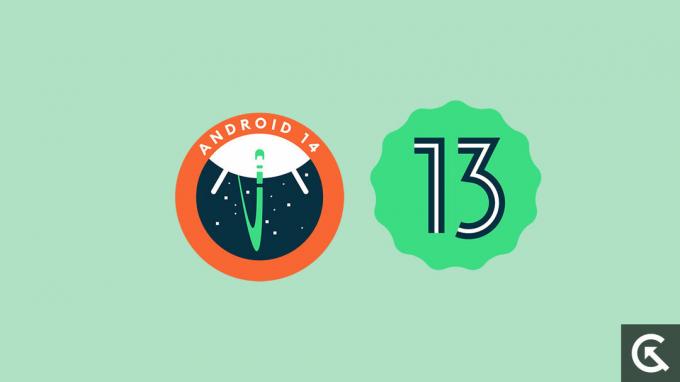
V době psaní tohoto příspěvku společnost Google zrušila Android 14 Developer Preview 1 na vhodná zařízení Pixel. Pouze vývojářům Androidu se doporučuje instalovat sestavení Developer Preview, protože s největší pravděpodobností budou mít vážné chyby a problémy, které mohou narušit několik funkcí. Podle několika zpráv způsobuje první verze Developer Preview Android 14 problémy s funkcí volání. Telefonní aplikace se údajně zhroutila pokaždé, když se uživatel pokusil zavolat.
Uživatel Reddit napsal, že když je v Android 14 Developer Preview 1 povolena možnost adaptivní baterie, automaticky se deaktivuje, když opustíte nastavení a vrátíte se k přepínači.
Toto jsou některé problémy objevené v prvním Developer Preview systému Android 14. Toto číslo pravděpodobně poroste, jak bude sestavení testovat více uživatelů. Pokud patříte mezi první testery Androidu 14 a jste frustrovaní problémy, které přinesl váš Google Pixel, můžete zvážit přechod na Android 13.
Obsah stránky
-
Jak přejít na starší verzi z Androidu 14 na Android 13 na Google Pixel: Dvě metody
- Metoda 1: Downgrade Google Pixel na Android 13 pomocí Android Flash Tool
- Metoda 2: Downgrade Google Pixel na Android 13 přes Fastboot
- Zabalit to
Jak přejít na starší verzi z Androidu 14 na Android 13 na Google Pixel: Dvě metody
Tato část obsahuje podrobné pokyny pro downgrade zařízení Google Pixel z Androidu 14 na Android 13. V této příručce jsme diskutovali o dvou metodách downgradu vašeho Google Pixel. Pomocí kteréhokoli z těchto dvou můžete přejít na nižší verzi na Android 13.
Reklamy
Než přejdete přímo ke krokům downgradu, splňte níže uvedené předpoklady pro hladší proces.
Krok 1: Zálohujte svůj Google Pixel
Přechod na nižší verzi Google Pixel smaže všechna vaše data (fotografie, videa, dokumenty atd.) a nainstalované aplikace. Udělejte si kompletní zálohu svého telefonu Android, abyste předešli ztrátě dat. Data můžete buď přenést do počítače, nebo použít cloudová zálohovací řešení, jako je IDrive, BLACK BLAZE nebo Acronis True Image.
Krok 2: Nainstalujte Android SDK do počítače
Chcete-li vytvořit ADB spojení mezi těmito dvěma zařízeními, budete si muset do počítače nainstalovat Android SDK Platform Tools. Ke spouštění příkazů ADB a fastboot je nutné mít nástroje platformy Android SDK. Chcete-li to vědět, klikněte sem jak nainstalovat Android SDK Platform Tools do vašeho PC. Po stažení jej rozbalte, abyste získali složku platform-tools.
Krok 3: Povolte ladění USB
Musíte povolit ladění USB na vašem Google Pixel, aby jej váš počítač rozpoznal. Je vyžadováno při nastavování připojení ADB. Tuto možnost najdete v nabídce Možnosti vývojáře, která je ve výchozím nastavení skrytá. Zde je návod, jak povolit možnosti vývojáře a ladění USB:
- Otevřete v telefonu aplikaci Nastavení.
- Klikněte na O telefonu.
- Klepněte 7krát na číslo sestavení. Zobrazí se nabídka možností vývojáře.
- Vraťte se na stránku Nastavení.
- Klepněte na Systém a klepněte na Možnosti vývojáře.
Krok 4: Odemkněte Bootloader
Váš Google Pixel by měl mít odemčený bootloader, abyste jej mohli downgradovat z Androidu 14 na Android 13. Pokud jste bootloader svého Pixelu již odemkli, není třeba jej znovu odemykat. Pokud jste jej však ještě neodemkli, Překontrolovat tento podrobný návod, jak na to.
Zřeknutí se odpovědnosti
Kroky uvedené v tomto článku by měly být prováděny opatrně. My v GetDroidTips neneseme odpovědnost za žádné poškození/chybu vašeho telefonu během/po dodržení návodu. Udělejte si prosím kompletní zálohu svého telefonu, abyste předešli nepředvídaným situacím.
Metoda 1: Downgrade Google Pixel na Android 13 pomocí Android Flash Tool
reklama
Chcete-li downgradovat svůj Google Pixel z Androidu 14 na Android pomocí nástroje Android Flash Tool, postupujte takto:
1. Připojte svůj Google Pixel k počítači pomocí kabelu USB.
2. Otevři Webové stránky Android Flash Tool na počítači a klepněte na Začínáme.
3. Klikněte Povolit přístup ADB na tvém počítači.
Pokud váš počítač zobrazuje zprávu „Další software potřebný pro Windows“, budete si muset stáhnout ovladač USB pro Android pro váš počítač. Kliknutím sem přejdete na stránku stahování. Pokud se zpráva objeví i po instalaci ovladače, klikněte na Již nainstalováno, abyste varování ignorovali.
4. Klepněte na Přidat nové zařízení.
5. Na vyskakovací obrazovce vyberte svůj telefon Google Pixel a klikněte Připojit.
6. Na telefonu by se měla zobrazit výzva k ladění USB. Klikněte Dovolit.
7. Vyberte sestavení Android 13, které chcete nainstalovat. Doporučuje se použít nejnovější verzi.
8. U vybraného sestavení klikněte na ikona tužky zobrazíte dostupné možnosti.
9. Pokud chcete zavaděč zamknout, ponechte zaškrtnuté políčko „Zamknout zavaděč“. Jinak zrušte zaškrtnutí.
10. Klikněte Nainstalujte sestavení a na další obrazovce klikněte Potvrdit.
11. Nástroj Android Flash Tool nyní stáhne a flashuje vybrané sestavení Android 13 na vašem Google Pixel.
12. Po dokončení blikání byste měli být upozorněni. Během tohoto procesu se váš telefon zavede do režimů Fastboot a FastbootD.
Neodpojujte kabel USB ani nezavírejte okno Android Flash Tool na počítači, dokud není proces flashování dokončen. Po dokončení odeberte zařízení a váš telefon by měl mít OS Android 13.
Pokud z nějakého důvodu tato metoda na vašem telefonu nefunguje, zkuste použít metodu rychlého spuštění, kterou jsme podrobně popsali níže.
Metoda 2: Downgrade Google Pixel na Android 13 přes Fastboot
Postupujte podle kroků ve stejném pořadí pro downgrade svého Google Pixel z Androidu 14 na Android 13:
1. Stáhněte si Android 13 tovární obrázek pro váš Google Pixel.
[Poznámka: Nestahujte obrázek OTA]
2. Extrahujte stažený soubor do složky nástrojů platformy. Tato složka se obvykle nachází na jednotce C v počítači.
3. Připojte telefon k počítači pomocí kabelu USB.
4. Přejděte do složky nástrojů platformy, do adresního řádku zadejte CMD a stiskněte Enter.
5. Spusťte následující příkaz a spusťte svůj Google Pixel do režimu rychlého spuštění
adb restartovat bootloader
6. Přejděte do extrahované složky ve složce platform-tools a poklepáním na dávkový soubor flash-all zahajte proces blikání.
7. Váš Google Pixel se během procesu spustí do režimů Fastboot a FastbootD.
8. Jakmile se proces blikání dokončí, budete na to upozorněni v příkazovém okně.
Váš telefon Google Pixel má nyní OS Android 13. Na zdraví!
Zabalit to
Jako každé vydání Androidu je i nejnovější Android 14 vzrušující aktualizací. Ale v době psaní tohoto příspěvku je Android 14 určen pouze pro vývojáře, protože jsou vydány pouze verze Developer Preview. Jakmile budou verze Developer Preview dokončeny, Google bude tlačit beta aktualizace, které jsou o něco stabilnější než verze Developer Preview. Po dokončení beta fáze se uvolní stabilní sestavení.
Doufáme, že se s telefonem po downgradu na Android 13 z Androidu 14 dobře bavíte. Proč jste chtěli přejít na nižší verzi svého Google Pixel? Podělte se o své názory na Android 14 v sekci komentářů níže.
Přečtěte si také
Android 14 Datum vydání: Funkce, podporovaná zařízení a Update Tracker
Který telefon Motorola dostane Android 14?
Který telefon POCO získá Android 14?



